Windows 10, 11용 Wacom 태블릿 드라이버 다운로드 및 설치
게시 됨: 2023-07-14이 게시물에서는 Windows 11, 10용 Wacom 태블릿 드라이버를 다운로드하고 설치하는 여러 가지 방법을 배웁니다. 자세한 내용은 계속 읽으십시오!
전자 제품 생산을 전문으로 하는 회사인 Wacom은 디스플레이, 태블릿 및 노트북을 포함한 스타일러스 기반 장치의 선두 제조업체 중 하나입니다. Wacom 태블릿과 같은 장치가 가능한 최고 수준의 성능을 제공하도록 하려면 Wacom 태블릿 드라이버 다운로드 및 업데이트를 실행해야 합니다.
Wacom 태블릿 소프트웨어 드라이버를 정확하고 가장 효율적인 방법으로 다운로드하고 업데이트하는 방법을 모르더라도 걱정하지 마십시오. 우리는 당신이 알아야 할 모든 것을 다루었습니다. 이 기사에서는 Windows 10/11에서 Wacom 태블릿 드라이버 다운로드를 수행하기 위해 사용할 수 있는 다양한 효율적인 접근 방식에 대해 설명합니다. 의 시작하자!
Windows 10, 11용 Wacom 태블릿 드라이버 다운로드, 업데이트 및 설치
Windows 10, 11에서 Wacom 태블릿 드라이버를 빠르게 다운로드하고 설치하는 방법을 알아보려면 계속 읽으십시오. 목록 아래로 이동하여 가장 적합한 방법을 선택하기만 하면 됩니다.
방법 1: 공식 웹사이트에서 Wacom 태블릿 드라이버 다운로드
장치 제조업체의 공식 웹 사이트는 항상 Wacom 태블릿 드라이버 다운로드를 찾을 때 시작하기에 가장 좋은 곳입니다. 모든 제조업체는 해당 장치가 원활하게 실행되도록 보장하기 위해 자체 항목에 대한 최신 및 업데이트된 드라이버를 제공합니다. 따라서 장비의 기술 사양을 확실하게 이해하고 있는 경우에만 이 방법을 사용해야 합니다. 이 방법을 사용하려면 Wacom 공식 웹사이트를 방문하여 아래 단계를 따라야 합니다.
1단계: 시작하려면 Wacom 공식 웹사이트로 이동합니다.
2단계: 그런 다음 웹사이트의 도움말 및 지원섹션으로 이동해야 합니다. 거기에 있으면드라이버 및 다운로드 옵션을 선택하십시오.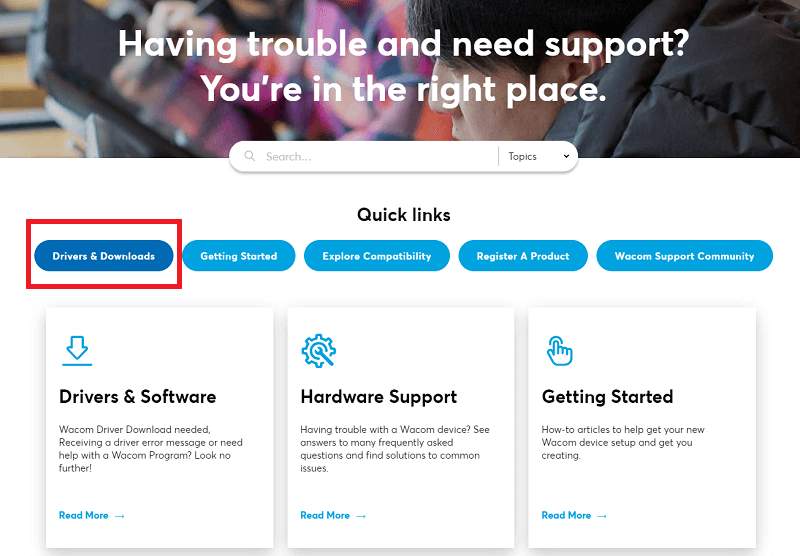
3단계: 새 창이 나타납니다.그런 다음 검색 상자 안에 Wacom 드라이버의 모델 번호를 입력한 다음 Enter 키를 누릅니다. 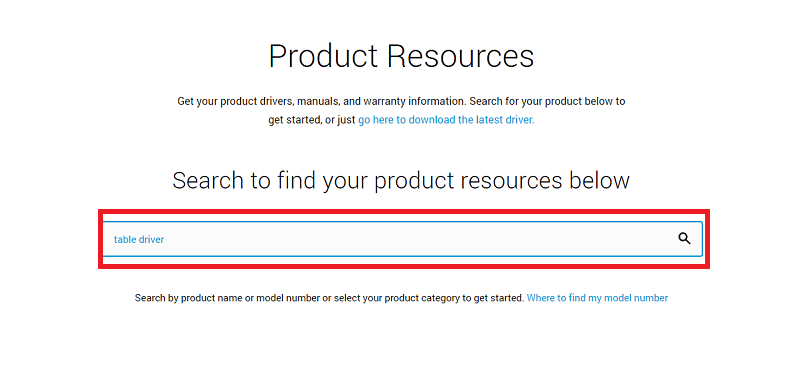
4단계: 다운로드 상자에서 사용하도록 선택한 드라이버 버전과 호환되는 운영 체제 버전을 선택합니다.그런 다음 옆에 있는 다운로드 아이콘을 클릭합니다. 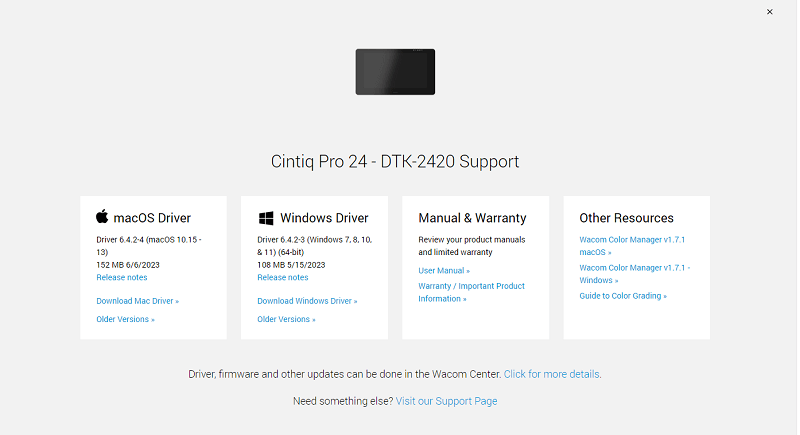
5단계: 다운로드 프로세스가 완료되는 동안 기다려 주십시오.그런 다음 다운로드한 파일을 두 번 탭한 다음 화면의 지시에 따라 드라이버를 올바르게 설치합니다. 마지막으로 컴퓨터를 다시 시작합니다.
Windows 10/11용 Wacom 태블릿 드라이버를 다운로드하고 업데이트하는 방법입니다. 이 방법이 작동하지 않으면 아래의 다음 해결 방법을 시도할 수 있습니다.
또한 읽기: Windows 10 PC용 Huion 드라이버 다운로드 및 업데이트
방법 2: 장치 관리자에서 Wacom 태블릿 드라이버 업데이트
Wacom 태블릿 드라이버를 다운로드, 설치 및 업데이트하는 두 번째 방법은 Windows에서 제공하는 유용한 응용 프로그램 중 하나인 장치 관리자를 사용하는 것입니다. 장치 관리자를 사용하면 손상되거나 사용되지 않거나 누락된 장치 드라이버를 쉽게 관리하고 복원할 수 있습니다. 아래 목록은 장치 관리자를 사용하여 Windows 11, 10용 드라이버를 빠르게 설치할 수 있는 단계입니다.
1단계: Windows 검색 패널을 시작한 다음 장치 관리자를 입력합니다.그런 다음 검색 결과 목록에서 적절한 솔루션을 선택하십시오.
2단계: 이제 장치 목록으로 이동하여 인쇄 대기열 옵션이 표시되면 확장합니다.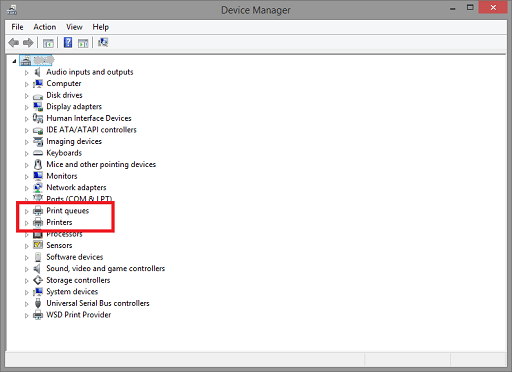
3단계: 그런 다음 Wacom 드라이버를 마우스 오른쪽 버튼으로 클릭한 다음 드라이버 소프트웨어 업데이트 옵션을 선택합니다.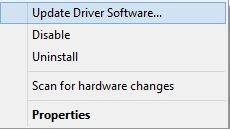

4단계: 다음 상자가 나타나면 " 자동으로 드라이버 검색 " 옵션을 선택합니다.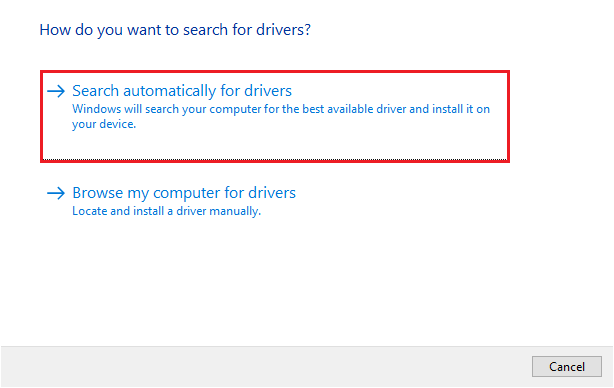
5단계: 마지막으로 Wacom 드라이버 설치 프로세스를 완료하려면 컴퓨터를 다시 시작해야 합니다.
다른 솔루션으로 Wacom 태블릿 드라이버 다운로드를 실행하려면 다음을 따르십시오.
또한 읽기: Windows 10에서 XP-Pen 드라이버를 다운로드하고 설치하는 방법
방법 3: Windows 업데이트를 사용하여 Wacom 태블릿 드라이버 다운로드 및 설치
Windows 11/10용 최신 Wacom 태블릿 드라이버 업데이트를 실행하는 또 다른 옵션은 현재 사용 중인 Windows 버전을 업데이트하는 것입니다. Windows 업데이트를 실행하면 최신 드라이버 업데이트를 설치할 뿐만 아니라 더 나은 기능, 버그 수정 및 성능 향상을 제공합니다. 아래 단계에 따라 Windows 업데이트를 통해 최신 드라이버 업데이트를 설치하십시오.
1단계: 기기에서 설정 앱을 실행한 다음 표시되는 메뉴에서 업데이트 및 보안옵션을 선택합니다. 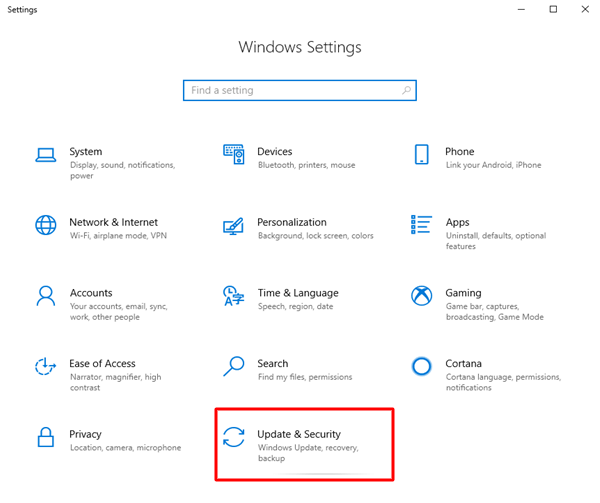
2단계: 다음으로 왼쪽 메뉴 창에서 Windows 업데이트를 클릭하여 계속 진행합니다.
3단계: 그 후 업데이트 확인을클릭합니다. 이렇게 하면 시스템에서 최신 시스템 업데이트를 확인할 수 있습니다. 그리고 Windows는 사용 가능한 업데이트를 자동으로 설치합니다. 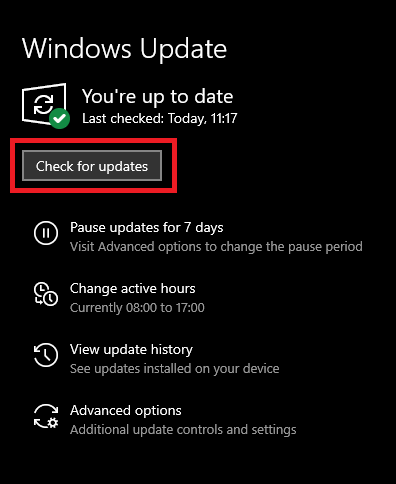
4단계: 완료되면 컴퓨터를 재부팅합니다.
이 방법은 Windows 11/10용 Wacom 태블릿 드라이버를 제공하지 못할 수 있습니다. 따라서 아래 제공된 자동 솔루션을 사용해 보십시오.
또한 읽기: Windows 10에서 작동하지 않는 Wacom 펜을 수정하는 방법
방법 4: 비트 드라이버 업데이터를 통해 자동으로 최신 Wacom 태블릿 드라이버 업데이트 받기
많은 기술 구성 요소에 익숙하지 않은 경우 이 자동화된 접근 방식을 사용할 수 있습니다. 현재 사용 가능한 최고의 무료 드라이버 업데이터 응용 프로그램 중 하나를 사용하여 드라이버를 빠르게 업데이트할 수 있습니다.
이러한 유틸리티 중 하나는 Bit Driver Updater 로 알려져 있습니다. 이 훌륭하고 안전하며 신뢰할 수 있는 드라이버 업데이트 도구를 사용하면 Windows 운영 체제용 Wacom 태블릿 드라이버를 빠르고 간단하게 다운로드하여 설치할 수 있습니다. 이 도구를 사용하면 모든 시스템 드라이버를 쉽게 업데이트할 수 있으므로 다양한 문제를 해결할 수 있습니다.
Bit Driver Updater는 한 번의 클릭으로 드라이버를 최신 상태로 유지하고 시스템을 최적화하며 광범위한 기능 세트로 인해 컴퓨터 성능을 향상시킵니다.
다음은 Bit Driver Updater가 제공하는 가장 눈에 띄는 기능입니다.
- 시스템 전체를 검사합니다.
- 드라이버 업데이트 검색 및 예약.
- 24시간 기술 지원.
- 백업을 생성하고 복원하는 기능.
- WHQL 인증 드라이버.
Bit Driver Updater를 통해 Windows 11, 10에서 Wacom 태블릿 드라이버를 업데이트하려면 아래 단계를 따르십시오.
1단계: 아래 제공된 다운로드 버튼을 클릭하여 Bit Driver Updater를 무료로 받을 수 있습니다.
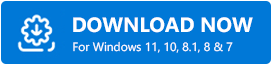
2단계: 파일 탐색기에서 다운로드한 파일을 엽니다.프로그램이 컴퓨터에 올바르게 설치되었는지 확인하려면 화면에 표시되는 지침을 따르십시오.
3단계: 애플리케이션을 실행한 다음 메뉴에서 스캔 옵션을 선택합니다.이제 프로그램이 시스템 스캔을 시작하고 업데이트해야 하는 모든 드라이버 목록을 제공합니다.
4단계: 그런 다음 목록을 살펴보고 Wacom 드라이버 옆에 있는 지금 업데이트 버튼을 클릭할 수 있습니다.또한 프로 버전을 사용하는 경우 모두 업데이트 옵션을 선택하여 모든 드라이버를 동시에 업데이트할 수 있습니다. 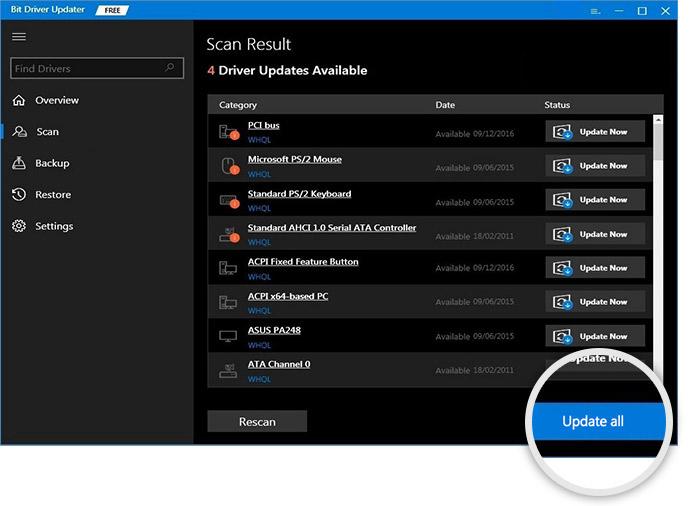
방법의 모든 단계를 완료한 후 컴퓨터를 다시 시작하여 새 변경 사항을 적용합니다.
또한 읽기: Windows 10, 11용 USB 3.0 드라이버 다운로드 및 업데이트
Windows 10, 11에서 Wacom 태블릿 드라이버를 다운로드하고 설치하는 방법: 설명
요약하면, 위에서 제안한 방법은 기술이 Windows 11, 10에서 Wacom 태블릿 드라이버 다운로드, 설치 및 업데이트를 실행하는 방법 중 일부입니다. 미래. 요구 사항에 맞는 최적의 솔루션을 제공하는 모든 전략을 사용할 수 있습니다. 그러나 Bit Driver Updater라는 프로그램을 사용해야 하는 자동화된 방법을 사용하는 것이 좋습니다.
이 드라이버 다운로드 가이드에 공유된 정보가 마음에 드셨기를 바랍니다. Wacom 태블릿 드라이버와 관련된 다른 질문, 의심 또는 추가 권장 사항이 있는 경우 아래 의견란에 알려주십시오. 또한 뉴스레터를 구독하고 소셜 미디어에서 팔로우할 수 있으므로 업데이트를 놓치지 않습니다.
